PC에서 Dropbox 계정을 삭제하는 방법
Dropbox 계정을 삭제하기로 결정했다면 이후에 어떻게 되는지 이해하는 것이 중요합니다. 모든 데이터가 제거되고 모든 장치의 플랫폼에서 로그아웃됩니다. 데스크톱과 전화 앱의 동기화가 중지되고 더 이상 Dropbox 계정에 액세스할 수 없으며 공유 폴더에 액세스할 수 없게 됩니다.
하지만 컴퓨터에는 Dropbox 폴더가 계속 남아 있으며, 다른 구성원은 공유 폴더의 모든 파일을 계속 사용할 수 있습니다.
계정을 삭제하기 전에 온라인에 저장했을 수 있는 중요한 파일이나 문서를 다운로드하는 것이 중요합니다. 아래 단계에 따라 수행할 수 있습니다.
Dropbox 파일 다운로드
- Dropbox 계정에 로그인 합니다.
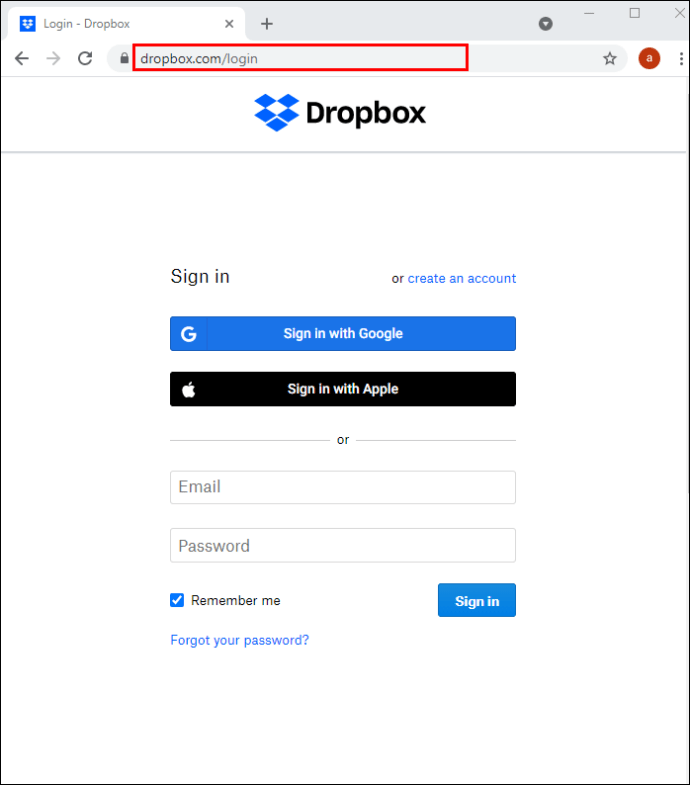
- 모든 파일을 한 번에 다운로드하려면 "이름" 레이블 왼쪽으로 마우스를 가져간 다음 옆에 있는 확인란을 선택합니다. 그러면 목록에서 모든 파일이 선택됩니다. 선택한 파일 몇 개를 다운로드하려면 파일 왼쪽으로 마우스를 가져간 다음 옆에 있는 확인란을 선택합니다. 다운로드하려는 모든 파일에 대해 이 단계를 반복합니다.
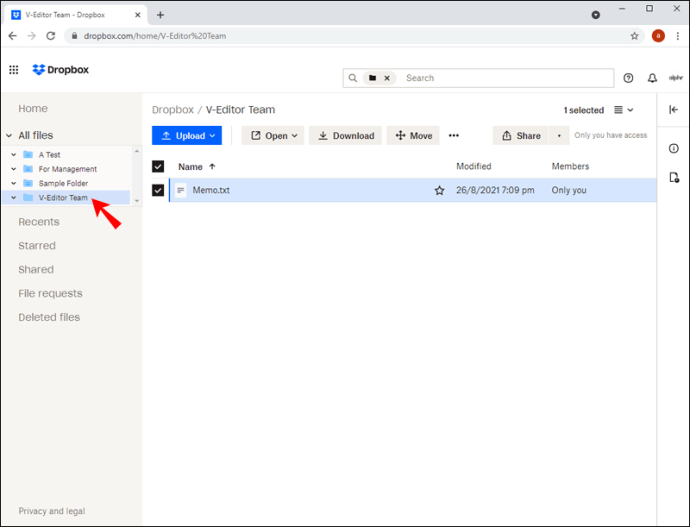
- 화면 오른쪽 상단에서 "다운로드"를 클릭합니다.
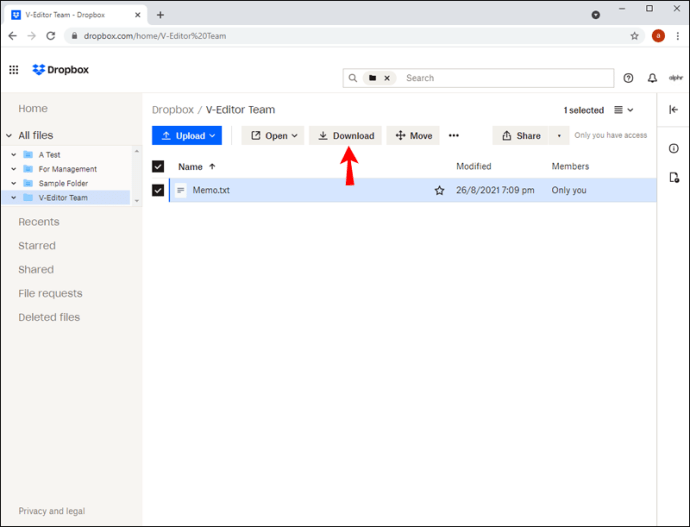
파일 다운로드는 파일 크기에 따라 다소 시간이 걸릴 수 있습니다. 폴더는 zip 파일로 다운로드됩니다.
중요한 파일을 다운로드한 후에는 프리미엄 구독을 취소해야 합니다. 이렇게 하면 향후 청구가 중지됩니다. Dropbox의 Basic 버전을 사용하는 경우 다음 섹션을 건너뛰어도 됩니다.
PC에서 Dropbox 요금제 구독 취소
유료 구독자인 경우 아래 단계에 따라 Dropbox 계정에서 구독을 취소하세요.
- Dropbox 계정에 로그인 합니다.
- 아바타를 클릭하고 "설정" 페이지로 이동합니다.
- "플랜"으로 이동한 다음 "Plus 또는 Professional 구독 취소"를 클릭하십시오.
- 다운그레이드 사유를 입력합니다.
계정이 자동으로 Dropbox Basic으로 다운그레이드됩니다. 주요 목표가 유료 구독을 취소하는 것이라면 여기에서 중지하고 무료 Dropbox Basic 버전을 계속 사용할 수 있습니다.
Dropbox 계정을 영구적으로 삭제
이제 파일을 다운로드하고 구독을 취소했으므로 마지막 단계를 진행할 수 있습니다.
- Dropbox 계정에 로그인 합니다.
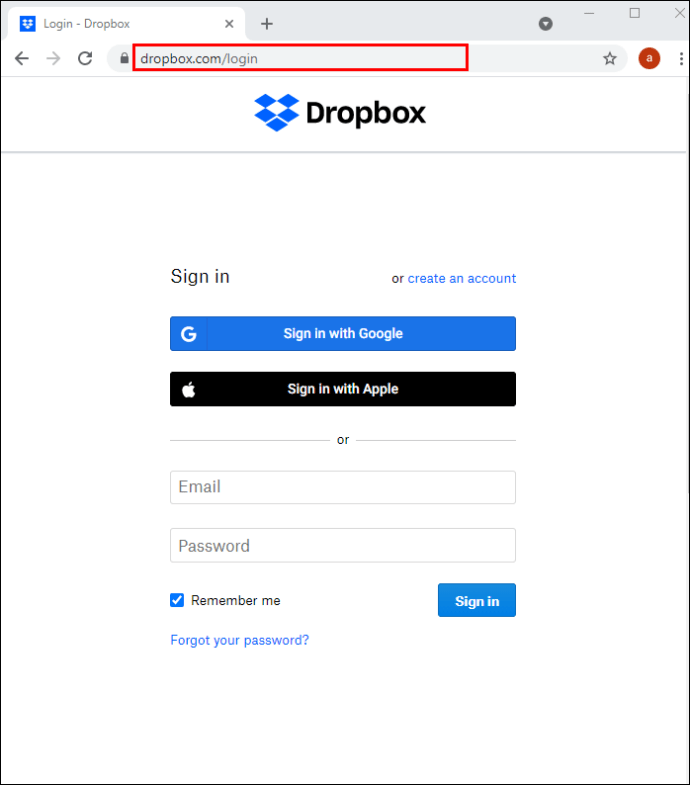
- 화면 오른쪽 상단에서 아바타를 클릭합니다.
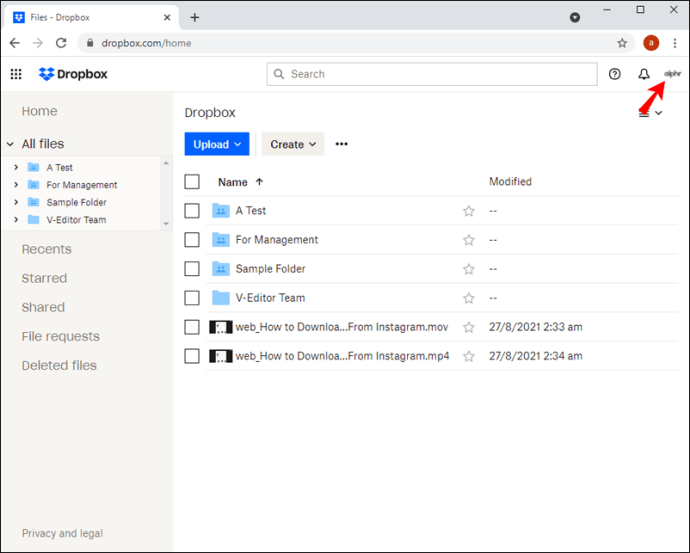
- "설정"으로 이동합니다.
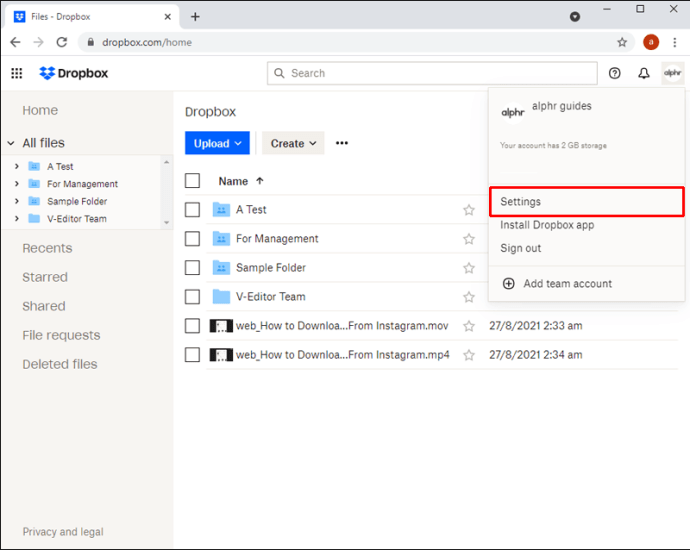
- 탐색 메뉴에서 "일반" 탭을 유지합니다.
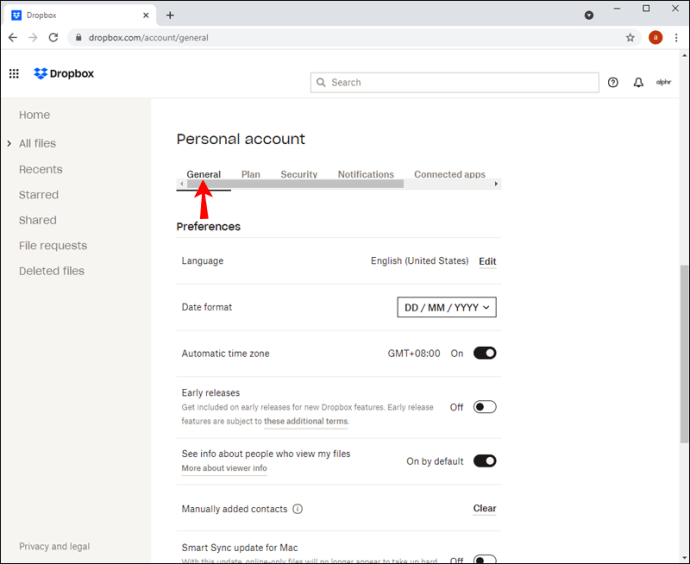
- "계정 삭제"옵션을 선택하십시오. 이 버튼을 찾으려면 페이지 하단으로 스크롤해야 합니다.
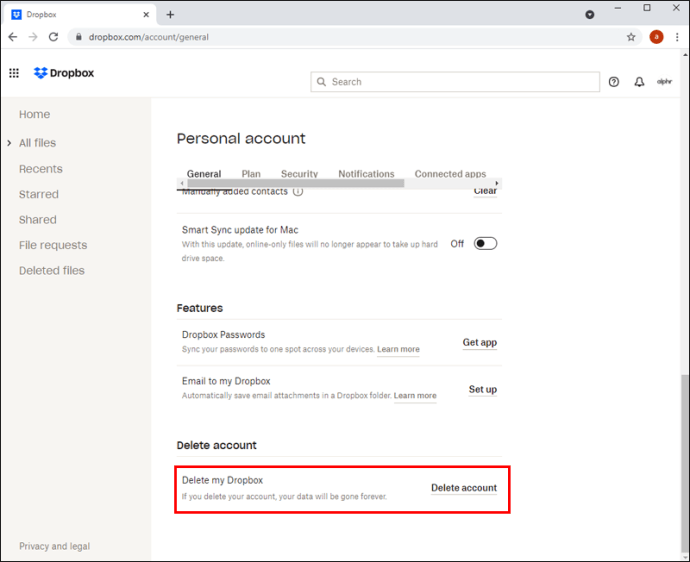
- 비밀번호를 입력하세요.
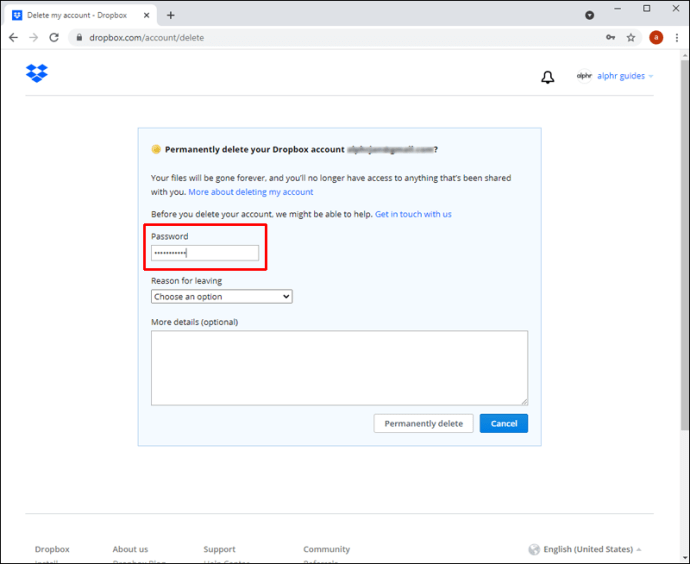
- 계정을 제거하는 이유를 선택하십시오.
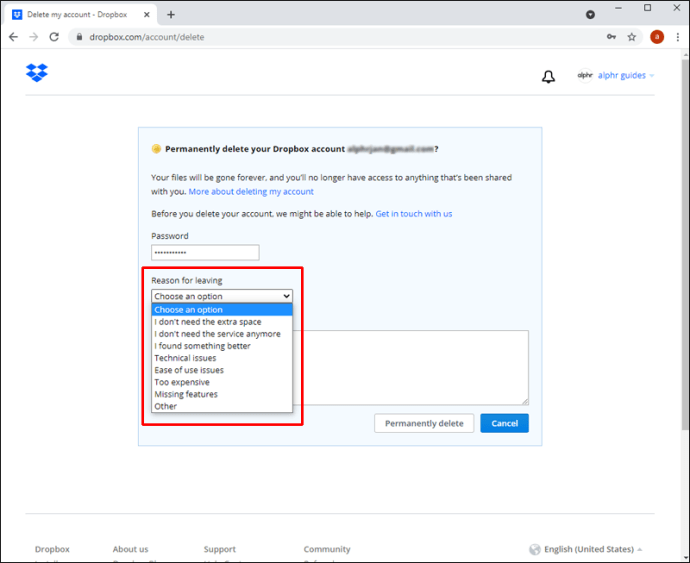
- "영구 삭제"를 클릭하십시오.

계정을 삭제하면 Dropbox는 앞으로 30일 동안 계정에 저장된 모든 파일을 제거하기 시작합니다. 그러나 계정을 삭제한 후에는 복원할 수 없습니다.
참고: Dropbox Basic, Family, Plus, Professional 계정 삭제는 취소할 수 없습니다.
iPhone에서 Dropbox 계정을 삭제하는 방법
iPhone에서 Dropbox 계정을 삭제하는 것은 비교적 간단한 과정이지만 몇 가지 추가 단계가 있습니다. 유료 구독 요금제를 사용 중인 경우 무료 Dropbox Basic 옵션으로 다운그레이드하면 됩니다.
그러나 계정을 완전히 삭제하려면 계정 삭제를 진행하기 전에 먼저 프리미엄 플랜을 구독 취소하는 것이 가장 좋습니다.
iPhone에서 Dropbox 요금제 구독 취소
다음 단계에 따라 프리미엄 Dropbox 구독을 취소할 수 있습니다.
- iPhone의 Dropbox 앱에 로그인 합니다.
- 프로필 사진을 탭하고 "설정"으로 이동한 다음 "계획"으로 이동합니다.
- "구독 취소"를 탭합니다.
- 다운그레이드 이유를 선택하십시오.
App Store를 통해 요금이 청구되는 경우 아래 단계에 따라 계정을 다운그레이드하십시오.
- iPhone 설정을 열고 상단 메뉴에서 이름을 탭합니다.
- "iTunes 및 App Store"로 이동합니다.
- Apple ID를 탭하고 "Apple ID 보기"를 탭하십시오.
- "구독"으로 이동한 다음 "Dropbox"를 탭합니다.
- "구독 취소"를 선택합니다.
- "확인"을 탭합니다.
귀하의 계정은 이제 자동으로 Basic으로 다운그레이드됩니다. Dropbox 계정을 영구적으로 삭제하려면 다음 단계를 따르세요.
iPhone에서 Dropbox 계정을 영구적으로 삭제
- iPhone에서 Safari 또는 다른 브라우저를 사용 하여 Dropbox 계정에 로그인 합니다.
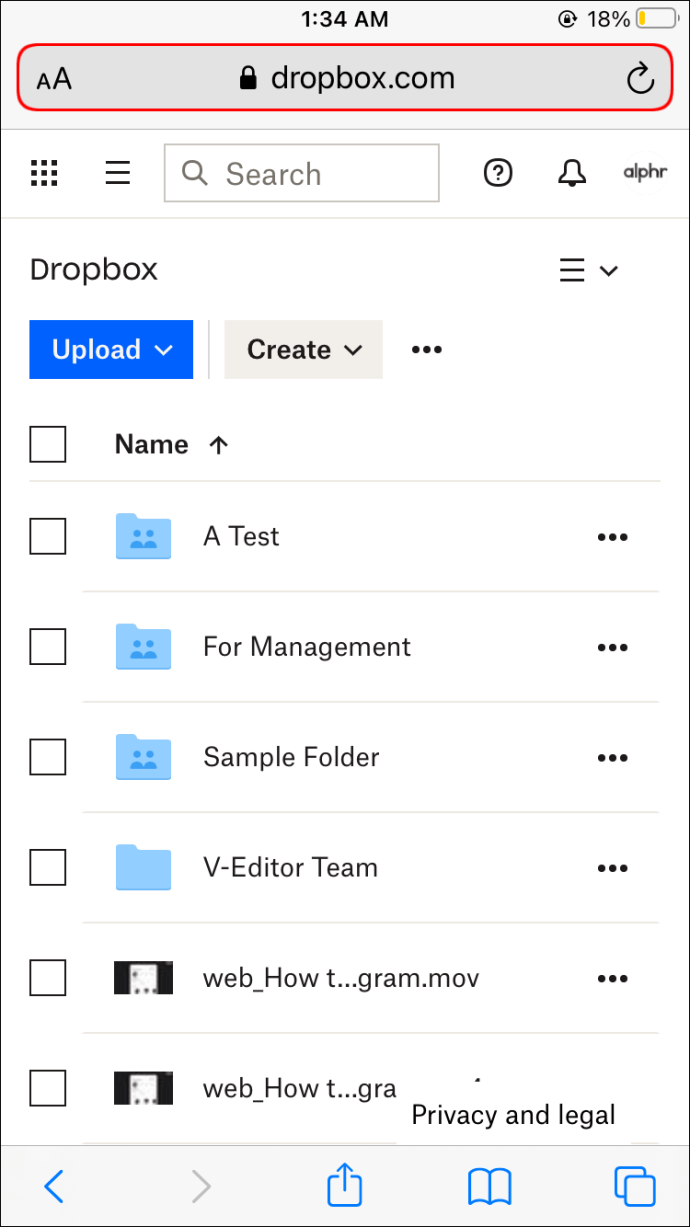
- 저장하려는 파일과 폴더를 다운로드합니다.
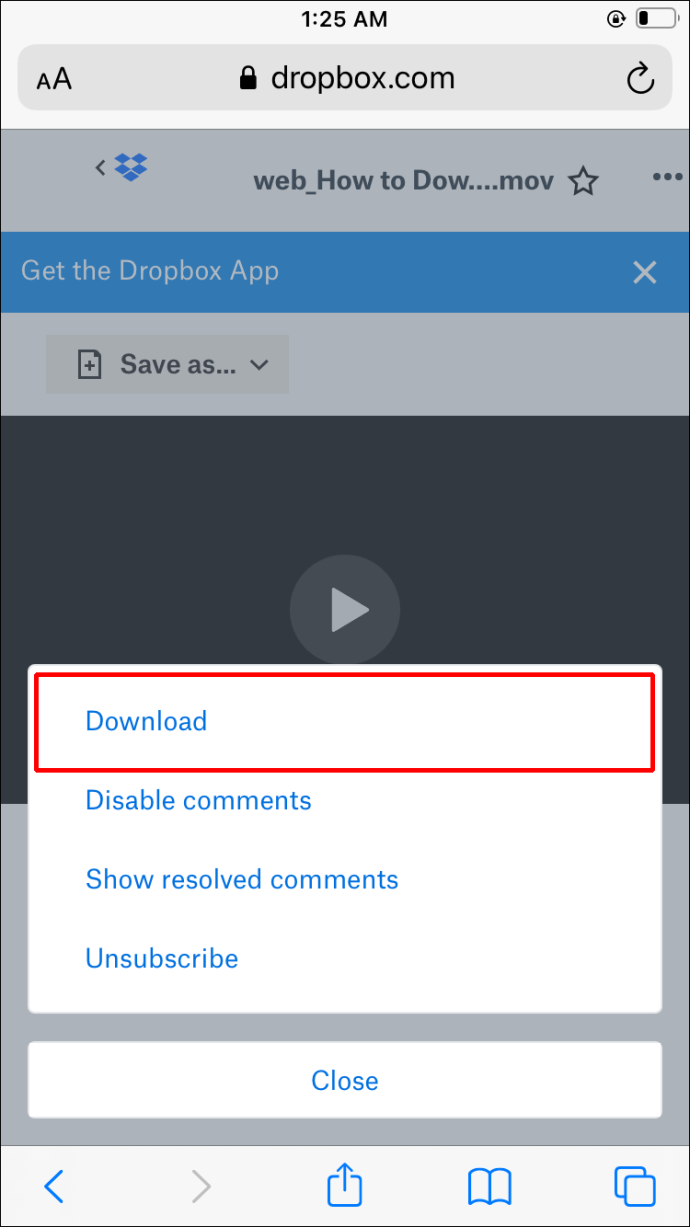
- 프로필 사진을 탭하고 "설정"으로 이동합니다.

- 아래로 스크롤하여 "계정 삭제"를 선택하십시오. 이 단계는 영구적이며 실행을 취소할 수 없습니다. 또한 Dropbox 계정에 저장된 모든 파일이 손실됩니다.
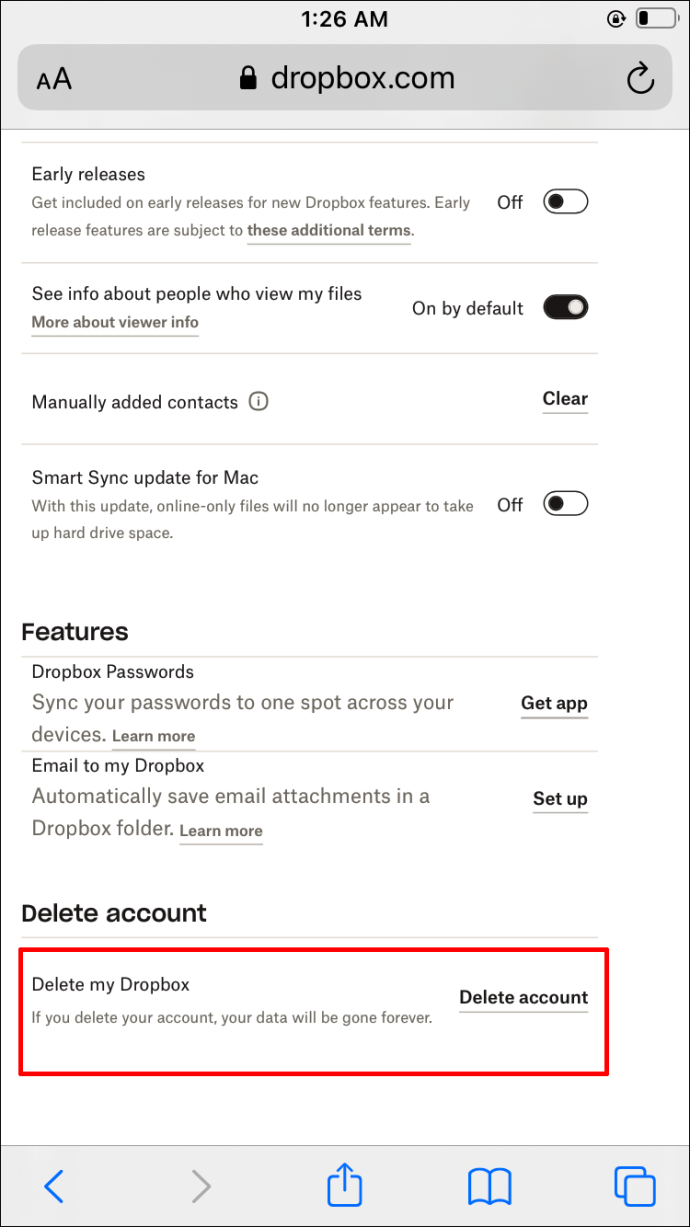
- 비밀번호를 입력하고 계정을 삭제하는 이유를 입력합니다.
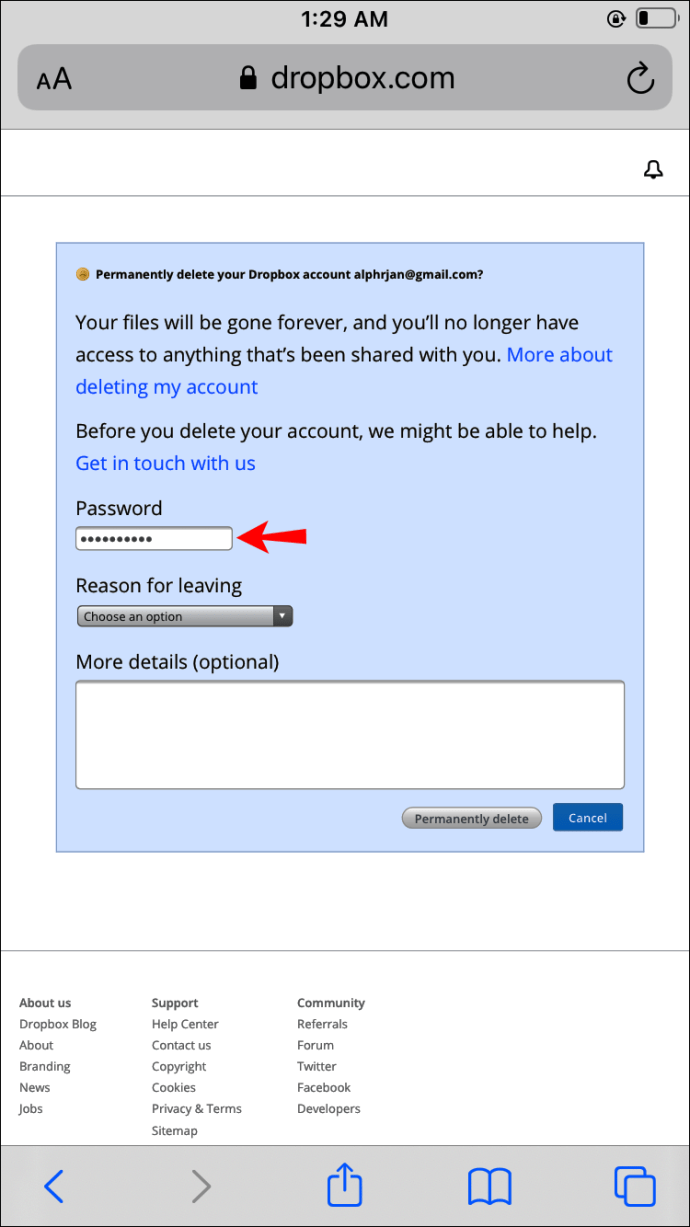
- '영구 삭제'를 탭합니다.
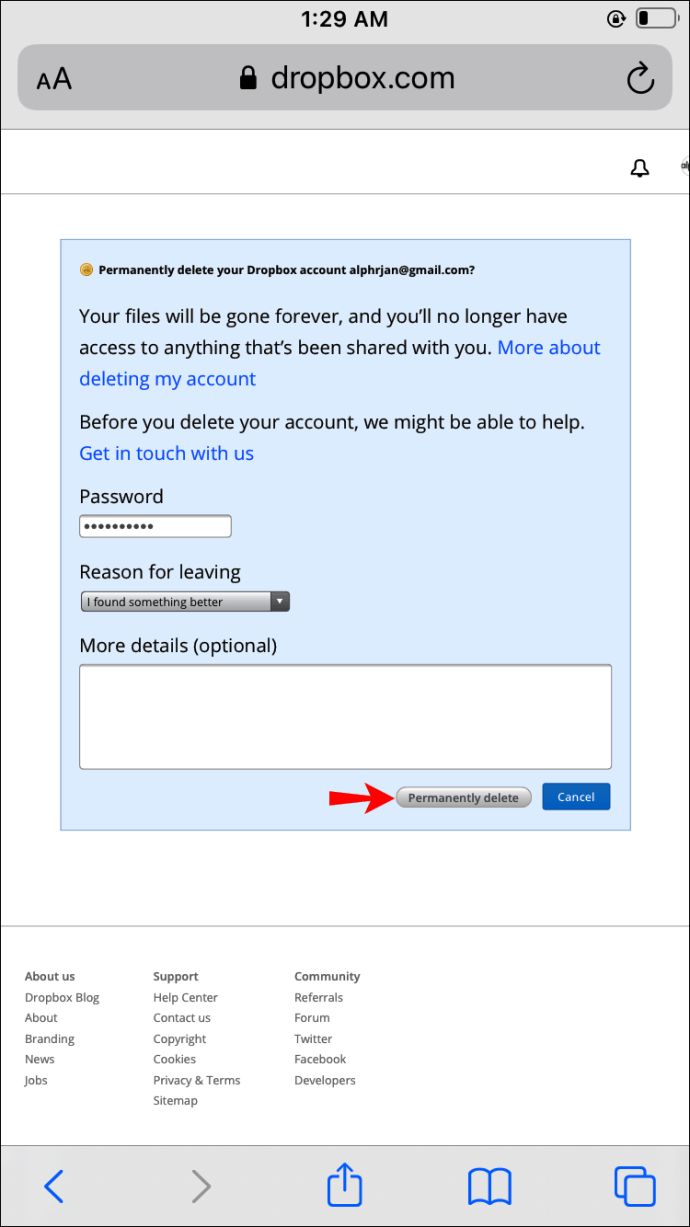
계정을 삭제하면 Dropbox는 앞으로 30일 동안 파일을 제거하기 시작합니다. iPhone 또는 앱이 설치된 다른 기기에서 앱 제거를 진행할 수 있습니다.
Android에서 Dropbox 계정을 삭제하는 방법
Dropbox 앱은 여전히 해당 기능을 제공하지 않으므로 Android 사용자는 휴대폰 브라우저를 사용하여 Dropbox 계정을 삭제할 수 있습니다. 그러나 계정을 영구적으로 삭제하기 전에 먼저 해야 할 몇 가지 작업이 있습니다.
먼저 프리미엄 구독을 사용 중인 경우 먼저 계정을 무료 버전으로 다운그레이드할 수 있습니다. 둘째, 중요한 파일과 폴더를 삭제하기 전에 Dropbox 계정에서 저장하는 것이 중요합니다.
이 중 하나라도 마음에 들면 아래 단계를 따르십시오. 그렇지 않은 경우 'Android에서 Dropbox 계정을 영구적으로 삭제' 섹션으로 건너뛰세요.
Android에서 요금제 다운그레이드
계정을 삭제하기 전에 향후 요금을 피하기 위해 구독을 취소하고 싶습니다.
- Dropbox Android 앱에 로그인 합니다.
- 프로필 아이콘을 탭하여 "취소 페이지"로 이동하십시오.
- "설정"으로 이동한 다음 "계획"으로 이동합니다.
- "계획 취소"를 탭하십시오.
- 취소 사유를 입력합니다.
다음 위치에서 요금이 청구되는 경우 Google Play에서 Dropbox 구독을 다운그레이드할 수도 있습니다.
- Google Play 스토어를 열고 검색창 옆에 있는 세 개의 가로줄을 탭합니다.
- "구독"으로 이동하여 "Dropbox"를 탭합니다.
- "구독 취소"를 탭합니다.
- 취소 이유를 선택하고 "계속"을 누릅니다.
- "구독 취소"를 선택하여 확인합니다.
계정을 Dropbox Basic 버전으로 다운그레이드하면 확인 이메일이 전송됩니다.
계정을 삭제하기 전에 중요한 파일을 모두 다운로드해야 합니다. 나중에 필요한 모든 파일과 폴더를 저장한 후에만 다음 단계를 수행하십시오.
Android에서 Dropbox 계정을 영구적으로 삭제
Dropbox 계정을 삭제하려면 Android 휴대폰의 브라우저를 사용해야 합니다. 다음 단계를 따르세요.
- 브라우저를 사용 하여 Dropbox 계정에 로그인 합니다.

- 프로필 사진을 탭하고 "설정"으로 이동합니다.
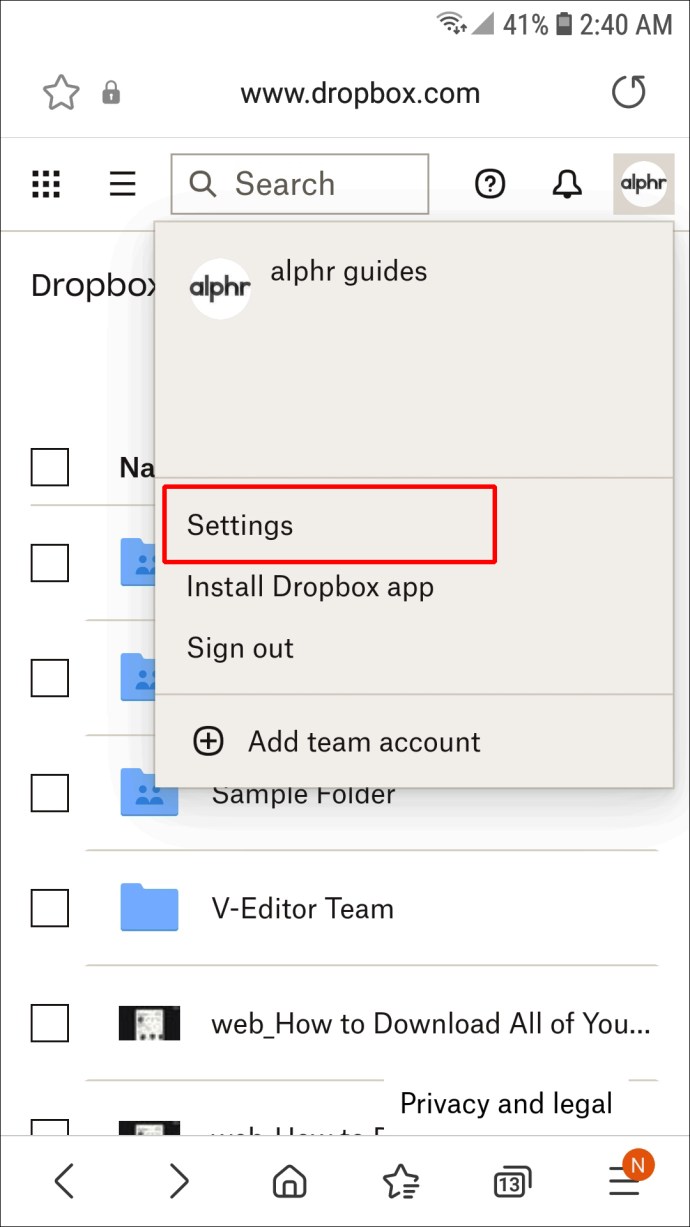
- 페이지 하단으로 이동하여 "계정 삭제"를 탭합니다. 이 작업을 완료한 후에는 실행 취소할 수 없으며 모든 파일이 사라집니다.
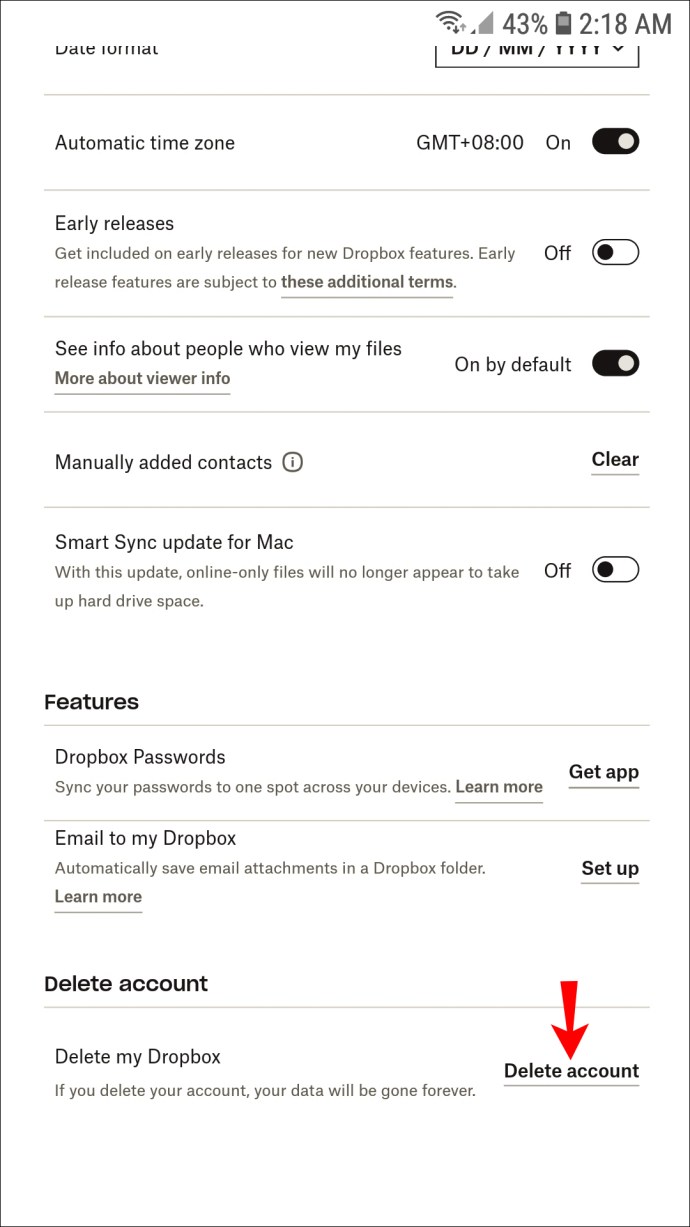
- 비밀번호를 입력하고 계정을 삭제하는 이유를 알려주세요.

- '영구 삭제'를 탭합니다.
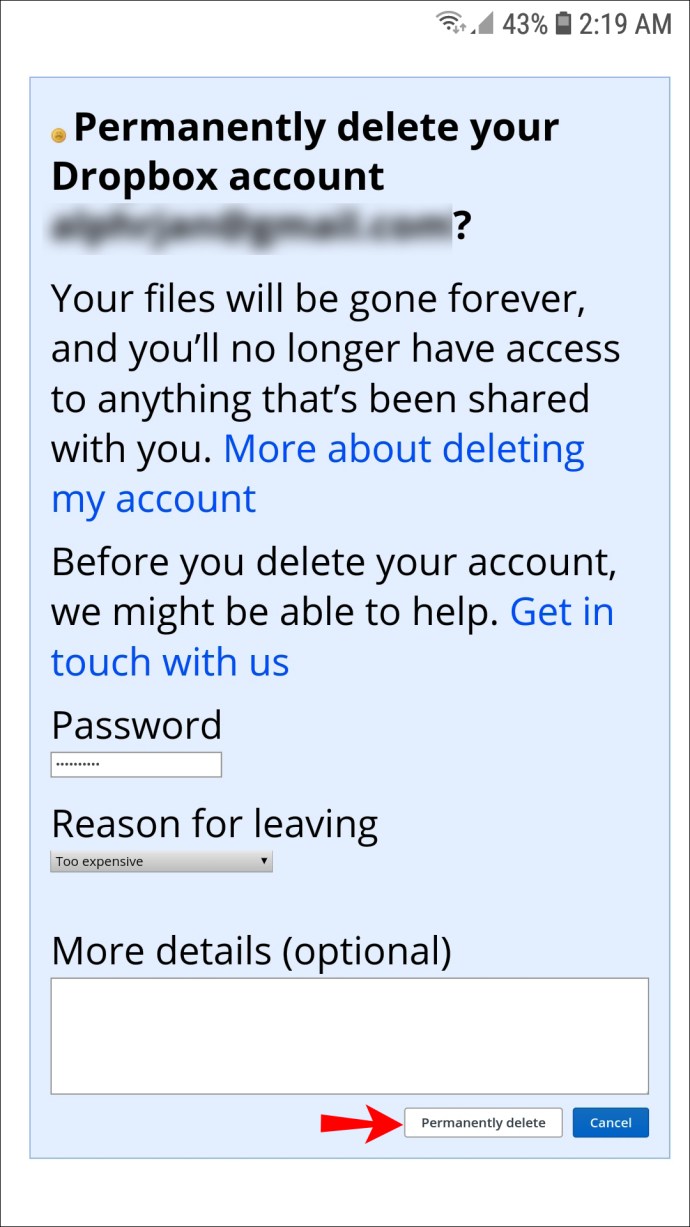
계정을 삭제하면 Dropbox는 앞으로 30일 동안 파일을 제거하기 시작합니다. 그러나 이를 사용하거나 계정을 복원할 수 없습니다. Android 휴대폰, 컴퓨터 및 앱을 사용한 기타 기기에서 앱 삭제를 진행할 수 있습니다.
Dropbox에 작별 인사하기
Dropbox 계정 삭제는 세 가지 중요한 단계로 구성됩니다. 중요한 파일을 유지하고 구독을 취소하고 계정을 영구적으로 제거합니다. 처음 두 단계를 건너뛰고 마지막 단계로 바로 이동하면 중요한 문서를 잃어버리고 추가 비용이 발생할 위험이 있습니다.
'IT' 카테고리의 다른 글
| Gmail에서 서명을 변경하는 방법 (0) | 2021.11.18 |
|---|---|
| PC에서 Android로 파일을 무선으로 전송하는 방법 (0) | 2021.11.18 |
| Dropbox 폴더를 이동하는 방법 (0) | 2021.11.18 |
| Dropbox에서 폴더를 삭제하는 방법 (0) | 2021.11.18 |
| Dropbox 구독을 취소하는 방법 (0) | 2021.11.18 |




댓글